პირადობის ელექტრონული მოწმობის უნივერსალურ პროგრამაში შესაძლებელია ციფრული ხელმოწერის განხორციელება. ამისათვის დააჭირეთ ღილაკს [ციფრული ხელმოწერა] (1).

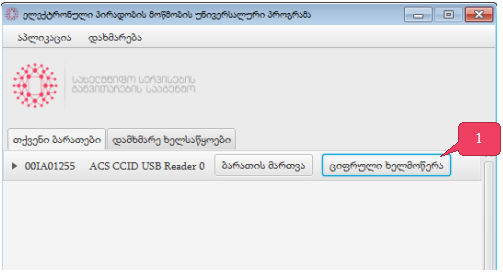
სურ. 43
გამოსულ ფანჯარაში ბლოკში [დეტალები] (ა) მოცემულია ინფორმაცია ხელმოწერის სერტიფიკატის შესახებ.
შემდეგ შეარჩიეთ ხელმოსაწერი ფაილი. ამისათვის დააჭირეთ ღილაკს [არჩევა] (2),

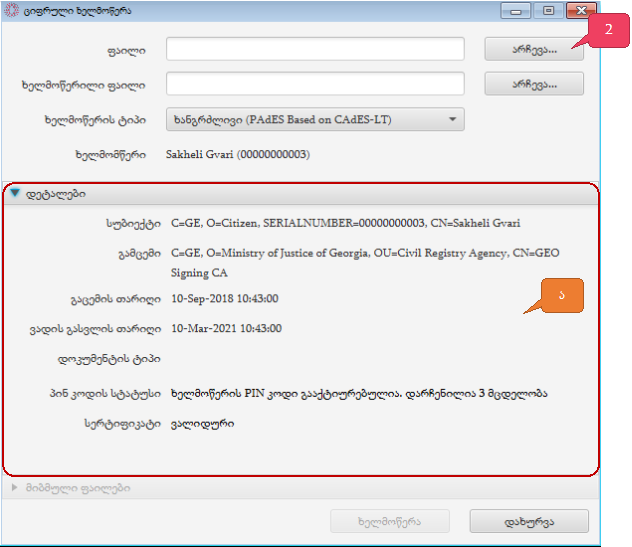
სურ. 44
გამოსულ ფანჯარაში შეარჩიეთ ფაილი (3) და დააჭირეთ ღილაკს [Open](4).

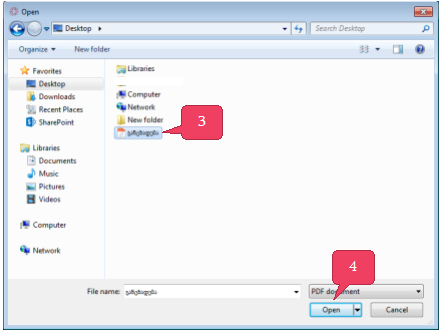
სურ. 45
...
ხელმოსაწერი ფაილი ჩაჯდება ველში [ფაილი] (ბ), ხოლო ხელმოწერილი ფაილის მისამართი განისაზღვრება ველში - [ხელმოწერილი ფაილი] (გ).

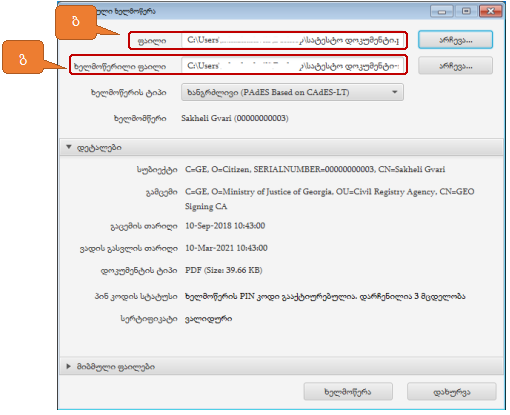
სურ. 46
დოკუმენტზე შესაძლებელია ფაილების მიბმაც, ამისათვის გახსენით ბლოკი [მიბმული ფაილები] (5) და დააჭირეთ ღილაკს [არჩევა] (6)

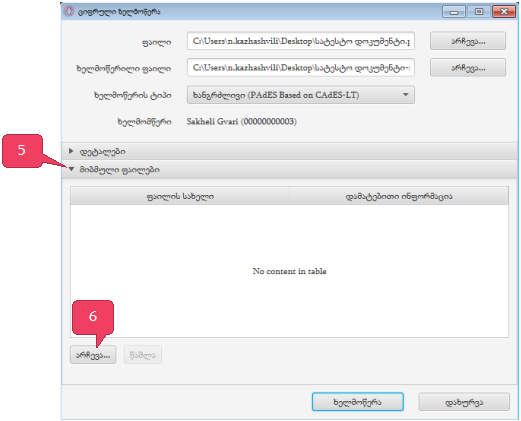
სურ. 47
გამოსულ ფანჯარაში შეარჩიეთ ფაილი და დააჭირეთ ღილაკს [Open] (7)

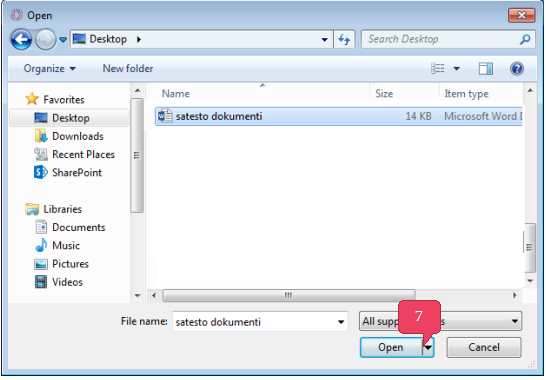
სურ. 48
არჩეული ფაილი ჩაჯდება ბლოკში [მიბმული ფაილები].
...
მიუთითეთ ხელმოწერის ტიპი (8) და დააჭირეთ ღილაკს [ხელმოწერა] (9). ხელმოწერის ტიპებთან დაკავშირებით დამატებითი ინფორმაცია ი.ხ. თავი 9

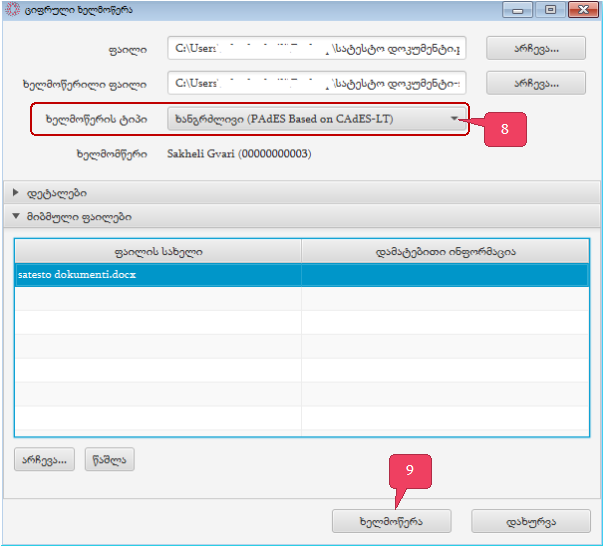
სურ.49
შემდეგ შეიყვანეთ ელექტრონული ხელმოწერის PIN კოდი (PIN3) (10) და დააჭირეთ ღილაკს [დადასტურება] (11).

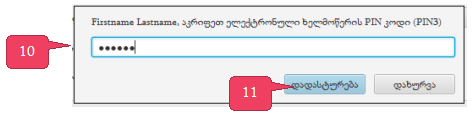
სურ. 50
ხელმოწერის პროცესის დასრულებისას პროგრამა გამოიტანს შეტყობინებას „გსურთ თუ არა ხელმოწერილი ფაილის გახსნა?’’ ღილაკზე [Yes] (დ) დაჭერით დაიხურება ფანჯარა და გაიხსნება ხელმოწერილი დოკუმენტი. ღილაკზე [No] (ე) დაჭერით დაიხურება ფანჯარა.

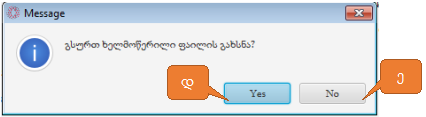
სურ. 51